Způsoby, jak vyčistit sekci, doporučujeme, aby nabídka startu Windows 11
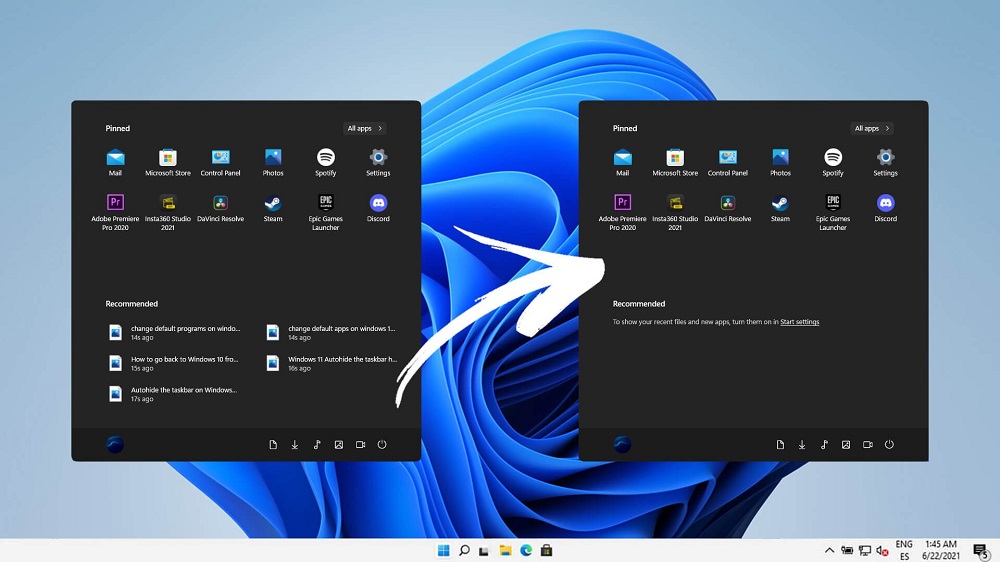
- 4874
- 183
- Fabián Dudek
Pokud jde o funkčnost, Windows 11 nenabízí nic zásadně nového, což je mírně vylepšená verze „desítek“. Existují však rozdíly, pokud jde o rozhraní a v některých případech zásadní. Jaké je umístění nabídky „Start“ uprostřed hlavního panelu a ne vlevo. Možná toto řešení vypadá harmonickyji, ale ti, kteří jsou zvyklí se nehledat vlevo do spodní části obrazovky, se taková inovace nelíbila. Jako vzhled jiné části v nabídce „Start“, kromě připojených aplikací.
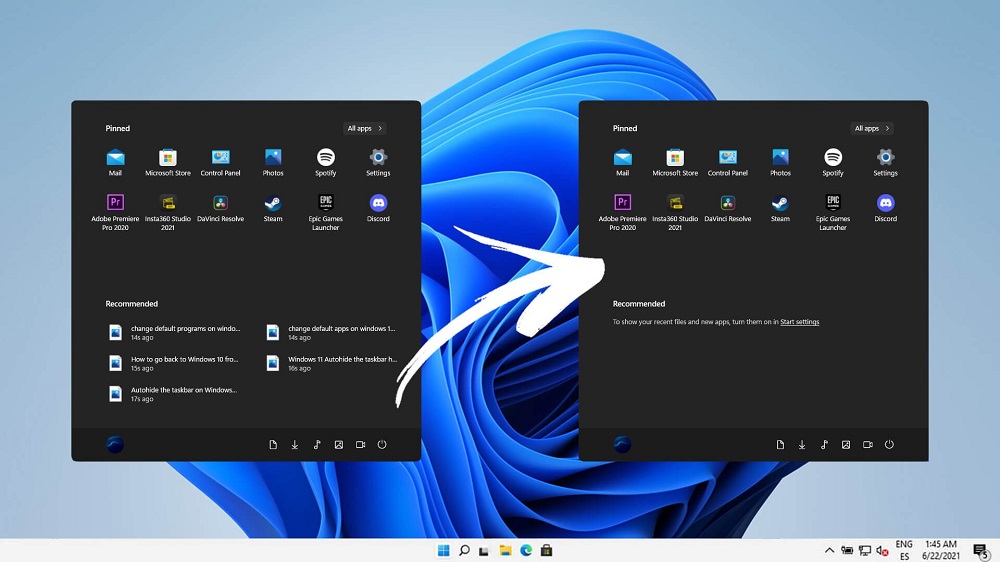
V tomto článku zvážíme, proč se vývojáři rozhodli přidat sekci „Doporučit“ a zda je možné ji upravit, čistit nebo smazat, pokud se vám nelíbí.
Proč potřebujeme sekci „doporučit“
Uživatelé Apple Gadget pracují z sekce „Doporučené“ by se měli podobat fungování asistenta Siriho. Inteligentní algoritmus analyzuje chování vlastníka PC, porovnává jeho akce v různých bodech času a vyvíjí se na základě těchto datových doporučení ztělesněných ve vzhledu dynamicky měnících se aplikací v odpovídajícím sekci.
Jinými slovy, pokud jste zvyklí na zahájení hry ve večerních hodinách nebo zadání určitého webu, pak se objeví přibližně v ikonách sekce „Doporučit“, které zjednodušují přístup k těmto schopnostem.
Čím déle studuje operační systém, tím přesněji bude moci předvídat vaše touhy a reagovat na přidání nezbytných prvků do jejího seznamu. Účel sekce je jasný - zjednodušit spuštění aplikací a souborů nepřítomných v seznamu pevných.
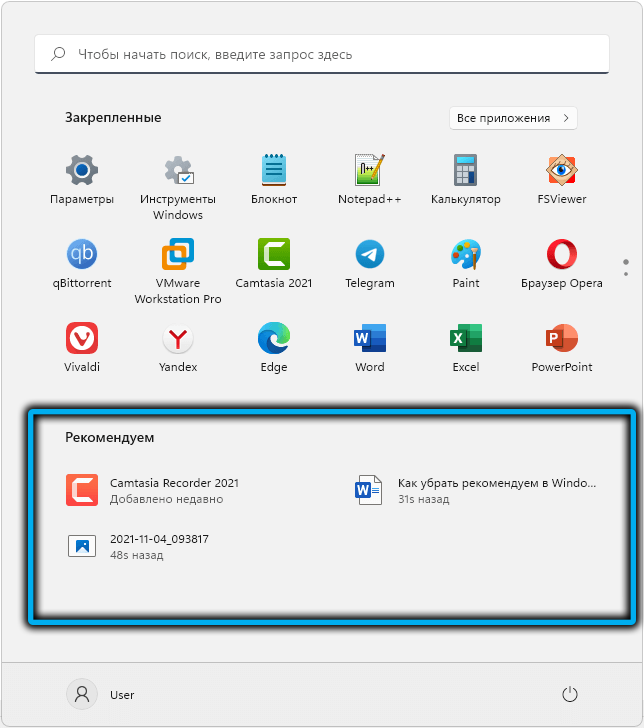
Ale ne každý má rád takovou důležitost. Pro mnoho uživatelů je nativní a pochopitelný statický rozhraní, když se na jejich místech nachází vše, a vědí srdce, kde hledat.
Kromě toho jsou problémy související s soukromí. Skutečnost, že systém ví, kdy a co potřebujete „proklouznout“, aby zjednodušil život, má opačnou stránku: vaše preference jsou přístupné ostatním - například členové rodiny, spolužáky nebo zaměstnanci v kanceláři, pokud je počítač běžný. Outsider tak může snadno otevřít soubor obsahující důvěrné informace nebo studovat, co chcete dělat s přesností několika hodin. Pokud se vám to nelíbí, je nepravděpodobné, že se budete sedět, složte.
Ale než začnete hledat způsoby, jak se zbavit části „Doporučit“, doporučujeme vám, abyste se nejprve dozvěděli více o této funkci. Je možné, že pokud se to naučíte upravit „pro sebe“, můžete si s ní spřátelit.
Nastavení panelu „Doporučeno“ v systému Windows 11
Vývojáři říkají, že nový operační systém je nejpřátelštějším mezi všemi předchůdci. Je to tak pro řešení uživatelů, ale v tomto operaci existuje opravdu mnoho různých nastavení, která vám umožňují přizpůsobit různé aspekty práce ve Windows. Včetně práce sekce „Doporučené“.
Proto, než se pokusíte odstranit nebo alespoň odpojit část „Doporučit“ v systému Windows 11, stojí za to prostudovat, co a jak můžete nakonfigurovat zde.
Za tímto účelem provádíme následující kroky:
- Přesuneme se do nabídky „Start“;
- Klikneme na ikonu „Parametry“ ve formě Gears;
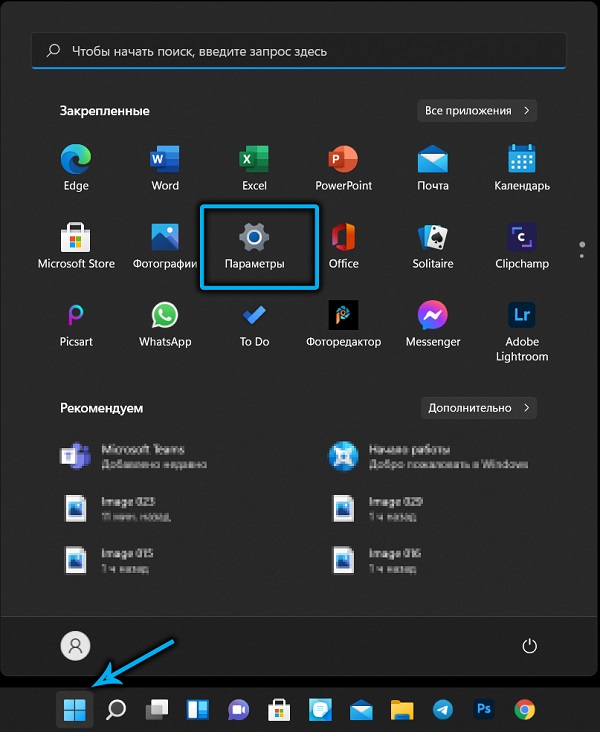
- V okně úvodního okna pro úpravy parametrů systému v levé jednotce vyberte položku nabídky „Personalizace“;

- V pravém bloku vyberte pododdíl „Start“;
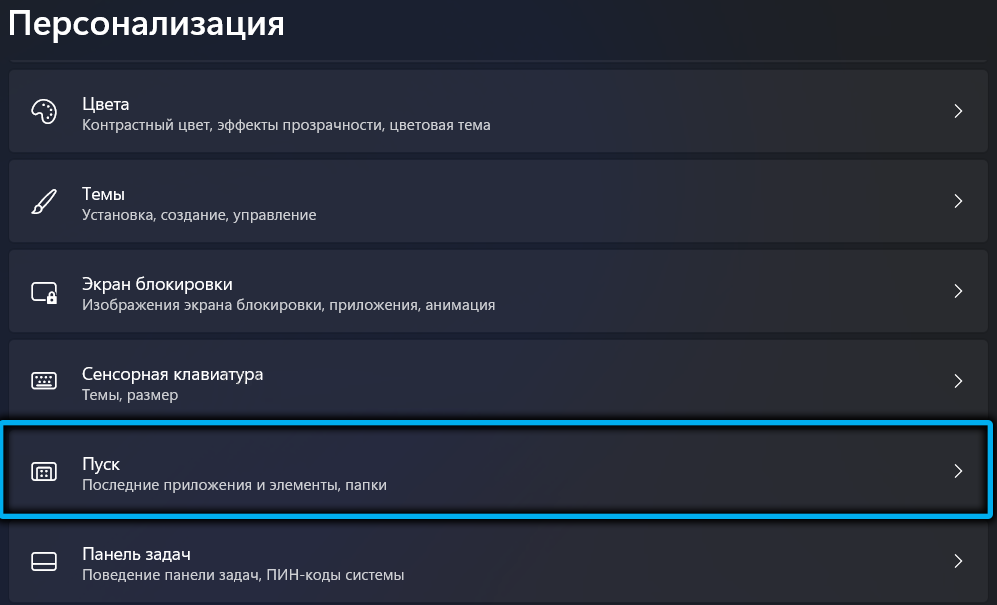
- Budou existovat tři přizpůsobitelné parametry, které lze podle vašeho uvážení aktivovat nebo deaktivovat.
Zvažte podrobněji, co tyto parametry znamenají:
- První, „Zobrazit nedávno přidané aplikace,“ říká pro sebe: Pokud je aktivní, bude sekce „Doporučená“ přidána ikony nedávno nainstalovaných programů, pokud nevstoupily do bloku pevných aplikací. Vypnutím snížíte sekci.
- Druhý parametr je zodpovědný za umístění do bloku aplikací „Doporučit“, který často používáte, ale z nějakého důvodu nejsou opraveny blokem výše.
- A třetí možnost se zobrazí i ty aplikace nebo soubory, které jsou přítomny v nabídce „Start“. Hlavní podmínkou je, že jsou spuštěny nedávno, bez ohledu na to, kde a jak, zda se jedná o dirigent nebo seznam přechodů.
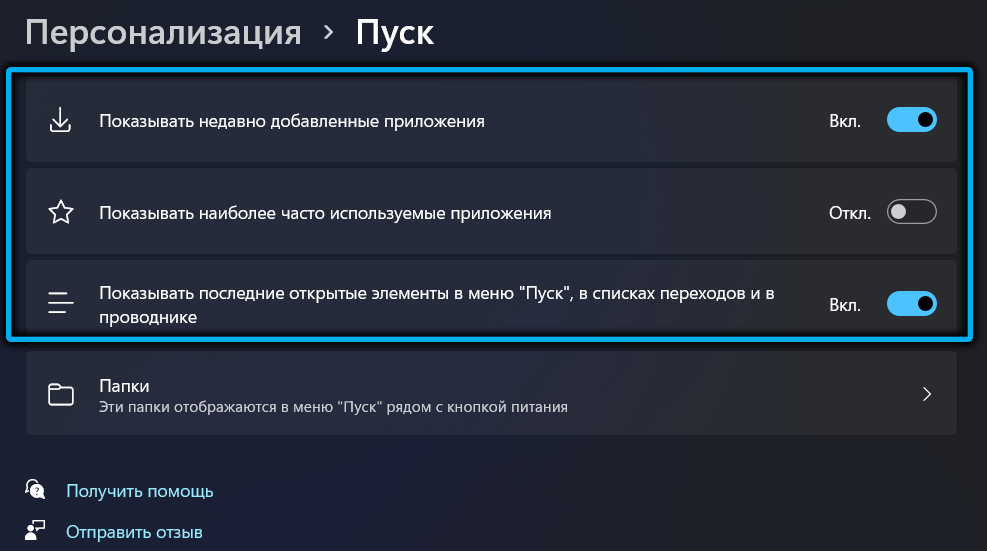
Pokud odstraníte všechny tři body, blok „doporučení“ bude prázdný.
Jak vyčistit seznam „Doporučit“ seznam
Čištění prostřednictvím „parametrů“ je metoda je nejjednodušší a nejvíce univerzální, ale v žádném případě jediná. Tuto sekci můžete částečně usnadnit například pomocí editoru editoru politiky místní skupiny. Stejný výsledek lze získat úpravou registru.
Je třeba pochopit pouze jednu věc: není možné zcela skrýt sekci „Doporučit“ v Windows 11, to znamená, že ji lze zcela nebo částečně vyčistit. Místo na obrazovce však nebude osvobozeno než mnoho uživatelů, zejména majitelů notebooků, bude velmi rozrušeno. Prostřednictvím úpravy rejstříku nebo skupinových politiků můžete zakázat zobrazení nedávno otevřených aplikací.
Odstranění z „doporučení“ jednotlivých aplikací nebo souborů
Ukazuje se, že v tomto bloku můžete uložit zákaz zobrazení jednotlivých prvků. Z hlediska efektivity nelze metodu nazvat nejlepší, ale díky tomu je možné změnit nastavení show co nejjemněji, to znamená dosáhnout kompromisu mezi pohodlím práce a nepořádkem sekce.
Implementace metody je jednoduchá:
- Klikněte na tlačítko „Start“;
- V části „Doporučené“ vyberte prvek, který chceme odstranit, klikněte na něj PKM;
- V otevřené nabídce kontextu vyberte položku „Odstranit“.
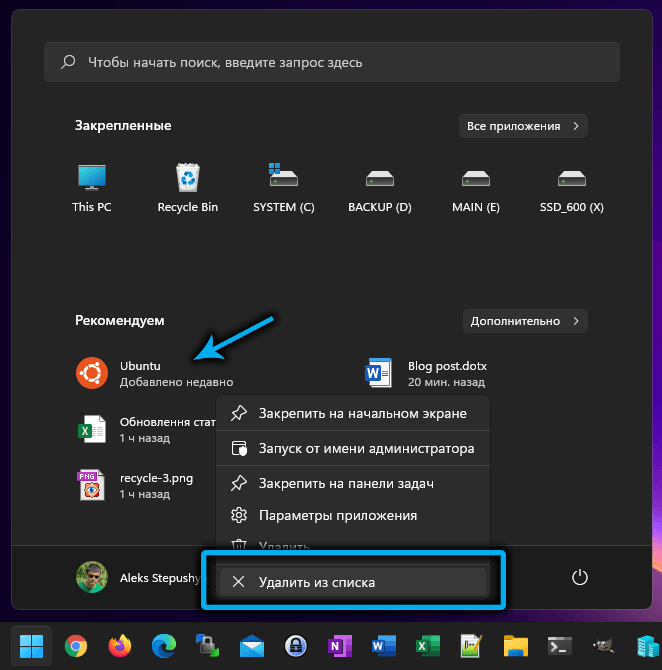
Používání editoru skupinových zásad
Pomocí této metody je možné zakázat některý z parametrů sekce „Doporučené“. Nejprve zvažte odpojení možnosti odpovědné za nedávno přidané aplikace. Jediným omezením je to, že byste měli být vlastníky firemních/profesionálních verzí Windows 11, pro domov není tento nástroj k dispozici.
Podrobný algoritmus akcí:
- Zahájíme politiku místní skupiny na PC;
- V levém bloku hlavního okna vyberte kartu „Konfigurace počítače“ “
- Klikněte na možnost „Administrativní šablony“;
- Vyberte řádek nabídky „Start“ v podnabídce;
- Ve správném bloku dvakrát klikneme na řádek „Odstranit seznam„ nedávno přidaných ““;
- Otevře se nové okno, ve kterém je třeba nastavit přepínač na polohu „inkluzivní“, potvrďte akci stisknutím tlačítka OK.
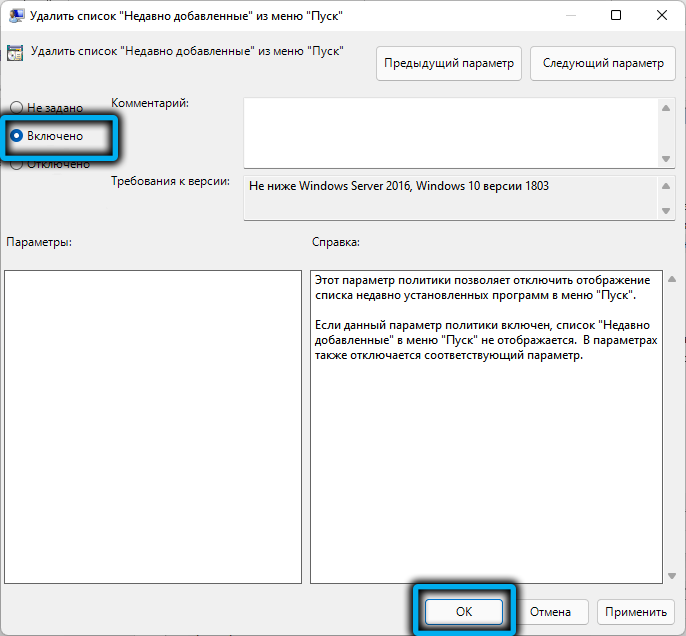
V důsledku toho bude deaktivována sekce „doporučená“ ohledně nedávno přidaných aplikací.
Pokud to nestačí, můžete to udělat takto:
- Jdeme na „parametry“;
- V okně úvodního okna pro úpravy parametrů systému v levé jednotce vyberte položku nabídky „Personalizace“;
- V pravém bloku vyberte pododdíl „Start“;
- Odpojte dva parametry odpovědné za zobrazení nejčastěji spuštěných aplikací a poslední prvky otevřené uživatelem;
- Vrátit se do nabídky „Start“;
- V pravém bloku provádíme dvojité kliknutí na řádek „Neukládejte data na často otevřených dokumentech“;
- Aktivujeme přepínač jeho instalací do polohy „inkluzivní“;
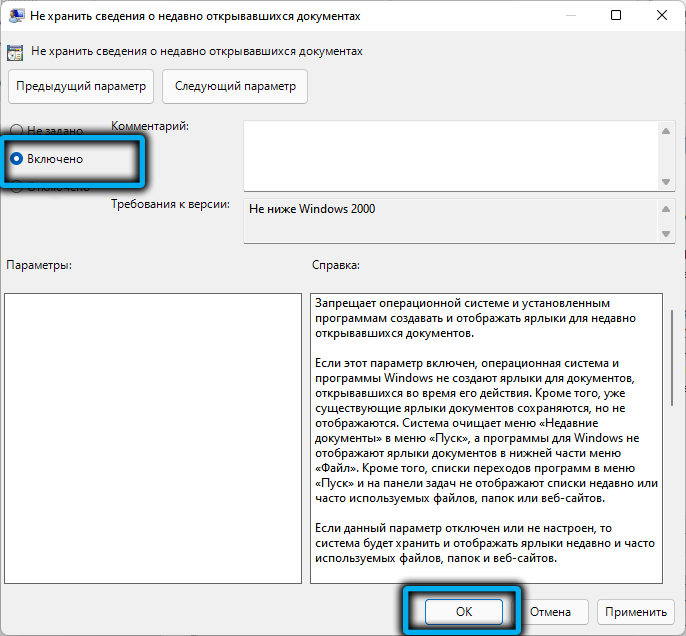
- Podobně působíme s řádek „Odstranit seznam často používaných prvků ...“.
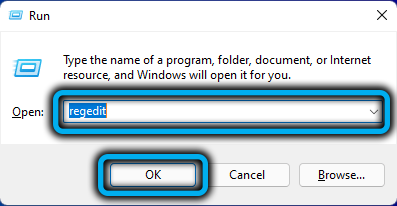
Výsledkem je, že v nastavení nabídky „Start“ budou parametry deaktivovány, které regulují screening doporučení, která bude doprovázena vzhledem nápisu v bloku nastavení „Vaše organizace ovládá některé parametry“.
Chcete -li vrátit výchozí nastavení prostřednictvím editoru skupinových zásad, budete muset provést stejné operace pro všechny tři řádky a nastavit přepínač na ně v poloze „není nastaven“.
Jak smazat „doporučit“ z „Spuštění“ úpravy systému systému
Ti, kteří se rádi „poke“ v registru mohou nabídnout způsob, jak deaktivovat přehlídku nedávno přidaných programů.
Krok -by -krok Algorithm:
- V poli „Perform“ (Win+R) představujeme Regedit, potvrďte enter stisknutím;
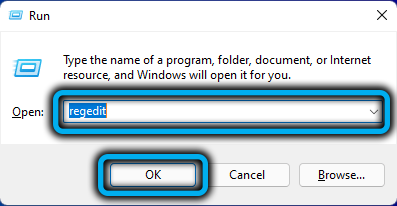
- Otevřeme hkey_local_machine \ software \;
- Dále překročíme cestu politik \ Microsoft \ Windows;
- Klikněte na PKM na větvi Windows;
- V kontextové nabídce, která se otevírá, vyberte možnost „Vytvořit“ a v dalším seznamu - sekce řádek “;
- Přiřadíme název „Průzkumník“;
- Ve správném bloku vytvořené části klikneme na PKM pro prázdné místo;
- Vyberte položku „Vytvořit“ a poté „Parametr DWORD (32bitový)“;
- Přiřazujeme mu jméno „HiderecelyAllyAddeps“;
- Dvojité klikneme na parametr, přiřadíme jej k hodnotě 1, potvrďte stisknutím OK;
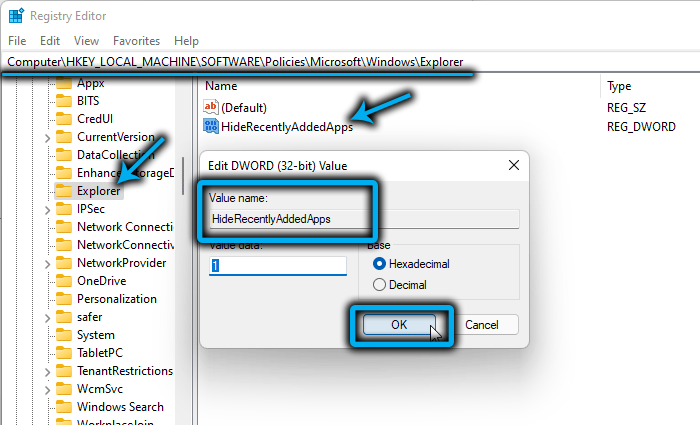
- Zavřete editor, restartujte počítač.
Pokud potřebujete vrátit přehlídku nedávno přidaných programů, musíte překročit stejný editor registru a smazat parametr průzkumníka, který jsme vytvořili. Změny vstoupí v platnost po restartování počítače.
Závěr
Uživatelé, kteří otravují novou část nabídky Start, mohou tuto funkci samostatně deaktivovat, ale doporučujeme konfigurovat část „Doporučit“, aby zůstala skutečně nezbytná prvky, jejichž standardní spuštění vyžaduje mnohem větší úsilí. V žádném případě to nebude fungovat, aby se úplně zbavilo sekce, pokud nepoužíváte „mazané“ metody z vlastních sestav. To znamená, že i prázdné okno bude mít stejnou místnost také na obrazovce -naplněné prvky, ušetříte, že nedosáhnete. Ale pokud je pro vás důležitá důvěrnost, navrhované metody vám pomohou poskytnout ji.
- « Co je Lockapp.exe ve Windows a jak deaktivovat proces
- Jak odstranit seskupení seskupení seskupení v systému Windows 11 »

